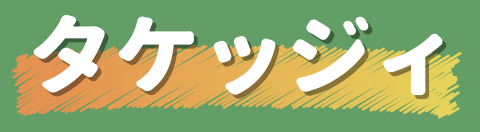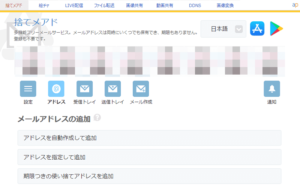Gmailの捨てアドがバレるかどうか気になりますよね?その疑問に答え、安全にGmailの捨てアドを利用する方法を詳しく解説します。
Gmailの捨てアドはオンラインショッピングやサービス登録時に一時的に使用され、プライバシーを守るための便利なツールです。しかし名前や電話番号の登録、アドレスの使い分けなど、適切な設定が求められます。
捨てアドを複数管理する際のコツや効率的な作り方も重要です。特にスマホからのアクセスは日常的であるため、Gmailアプリでの捨てアドの設定方法を把握しておくことが、スムーズな使用につながります。
この記事では、Gmail捨てアドを利用する上でのリスクを最小限に抑えつつ、どのように名前や電話番号を設定し、複数のアドレスを管理し、スマホで効率的に使うかをご紹介します。
- Gmail捨てアド作成と基本設定の手順
- iPhoneでのGmail捨てアドの設定と利用法
- 複数のGmail捨てアドを効率的に管理する方法
- 電話番号登録がセキュリティに与える影響
この記事のもくじ
Gmailの捨てアドがバレるリスクを理解する

- 捨てアドとは?バレる?
- iPhoneでの利用法
- 捨てアドの設定と注意点
- サイト利用時の注意点
- 捨てアドを複数管理するコツ
- Gmailの捨てアド作り方
捨てアドとは?バレる?
Gmailの捨てアドとは主に一時的な目的で使用し、その後放置される可能性があるメールアドレスのことです。例えば、オンラインでの買い物やサービスの登録時にプライベートなメールアドレスを入力したくない場合に作成します。
捨てアドを作ることで本来のメールアドレスをスパムメールや不要な連絡から守ることができます。ただし、捨てアドは基本的に短期間だけ使用し、その後はメインのメールアドレスとしての役割を終えます。
そのため定期的にチェックする必要はありませんが、登録や応募したサービスからの重要な返信があるか確認することが推奨されます。Gmailの捨てアドを使うことで、メインのメールアドレスを安全に保ちつつ必要な場所にのみ本来のアドレスを使用することが可能になります。
使用者がバレるかバレないかは使い方や設定によっても変わってくるため、この記事に書いていることを参考にしてください。
iPhoneでの利用法
Gmailの捨てアドをiPhoneで利用する方法はカンタンです。まず、iPhoneのメールアプリやGmailアプリを開き、新しいアカウントとして捨てアドを追加します。これによりiPhoneで捨てアドのメールの送受信が可能になります。
iPhoneで設定しておけば、オンラインショッピングやアプリの登録で一時的にメールアドレスが必要な場合でも便利に使えます。一番のメリットは、メインのメールアカウントをスパムメールから守りつつ、必要な連絡だけを捨てアドで受け取れることです。
ただし、捨てアドはあくまで一時的な利用を前提としているため、iPhoneで捨てアドを設定する際は定期的なメールチェックの必要性が低く、削除しても影響が少ないことを確認した上で使用するとよいでしょう。
捨てアドの設定と注意点
Gmailで捨てアドを設定する際、名前の選択には特に注意が必要です。その理由は、主にプライバシー保護とスパムメールの回避にあります。そのため、実名の使用は避けるべきで身元が露出しないよう適当な名前やニックネームを使うことをおすすめします。
このようにニックネームなどを選ぶことで、プライバシーを守りつつ自分の身元が特定されるリスクを減らすことができます。しかしながら、名前をつける際にはその名前が信用を損ねないようにすることも重要です。
オンラインサービスに登録する場合には、奇抜すぎず信頼性を維持できる程度の名前を選ぶ必要があります。捨てアドの名前が不適切だとメールがスパムと判断されるリスクがあるため、受信側に不快感を与えない適切な名前を選ぶことが大切です。
また、将来的にその捨てアドに重要なメールが届く可能性も考慮に入れ、どの捨てアドがどのサービスに関連しているかを追跡できるように、自分でわかるように名前を記録しておくことをおすすめします。
こうしておくと、複数の捨てアドを管理する際にも、各アドレスがどの目的で使用されているかを簡単に特定できるようになります。
サイト利用時の注意点
Gmailの捨てアドをサイトで利用する際はいくつかの注意点があります。捨てアドを使用する目的はメインのメールアドレスをスパムや不要な連絡から保護することですから、一時的なサイト登録や試用期間中のサービス利用には最適です。逆に言うと、長期的に重要な連絡を受け取る用途には適していません。
また、一部のサイトでは捨てアドを使った登録を制限していることがあります。これは、捨てアドがスパム利用や不正行為に使われることがあるためです。そのため、大事なサービスや信頼性が求められる場での登録にはメインのメールアドレスの使用を検討してください。
サイトによっては登録後の確認メールが届くことがありますので、捨てアドといってもアカウント作成直後はメールのチェックを怠らないようにしましょう。さらに利用しているサイトでパスワードのリセットや重要な通知があることを考えて、定期的なチェックを心掛けることが重要です。
捨てアドを複数管理するコツ
Gmailの捨てアドを複数持つときには効率的な管理が重要です。それぞれのアドレスがどのサービスや目的に関連しているかを明確にすることが必要です。このためには、メモアプリやスプレッドシートを使って各アドレスと関連するサービスのリストを作成し定期的に更新することが効果的です。
複数の捨てアドを管理するコツは、各アドレスの用途を簡潔に記述し必要な場合にすぐに参照できるようにしておくと、あとからチェックしたときにも判断しやすくなります。例えば、「オンラインショッピング用」「フォーラム登録用」「無料トライアル用」などとラベル付けを行います。
また、重要な通知が見逃されないように、定期的に各捨てアドをチェックすることが大切ですが、チェックの頻度は捨てアドの用途によって決めるといいでしょう。それぞれのアドレスの重要度に基づいてスプレッドシートなどに計画を立てておくと便利です。
捨てアドの管理にはフィルターやフォルダ分けの機能も役立ちます。Gmailでは特定のアドレスからのメールを自動的に特定のフォルダに振り分けるフィルターを設定できます。これによりメールの整理が容易になり、重要なメッセージを素早く見つけることができます。
Gmailの捨てアド作り方
Gmailの捨てアドを作るには、Googleアカウントの新規作成ページにアクセスし、メールアドレスとパスワードを設定します。作り方の基本は、通常のGmailアカウントと同様ですが、捨てアドとして使用するため個人情報を最小限に抑えることが推奨されます。
Googleのホームページから「アカウントを作成」を選択し、必要な情報を入力します。捨てアドのためのアカウントなので、実名ではなくニックネームや任意の名前を使用できます。
独自のメールアドレスを作成し、利用可能であることを確認します。捨てアド用途を反映した名前にすると、後で管理がしやすくなります。
セキュリティを保つためにも強固なパスワードを設定しましょう。パスワードは他のアカウントと共有しないことが重要です。
基本設定では、プライバシー保護のために、個人情報の入力は最小限に留めるべきです。電話番号や回復用メールアドレスの入力は任意ですが、アカウントの回復を考慮して設定する場合は実際にアクセス可能な情報を使用してください。
捨てアドを使用する目的に応じて、通知設定やフィルタリングの設定を調整することが可能です。重要な通知が見逃されないように、アカウントの監視方法を決めておくと良いでしょう。
Gmailの捨てアドがバレる状況と対策
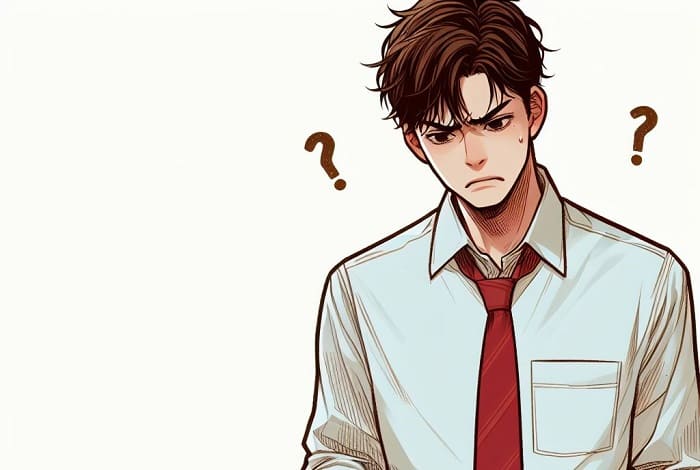
- Gmailエイリアスの使い方
- 電話番号登録の影響
- 捨てアド作成時のセキュリティ対策
- 捨てアドの削除方法
- スマホアプリでの設定方法
Gmailエイリアスの使い方
Gmailで捨てアドを作る別の方法としてエイリアスの利用があります。エイリアスとは、既存のメールアドレスに追加の名前をつけることで、別のメールアドレスとして機能させることができます。これにより、複数のメールアドレスを持つことなく、異なる目的でメールの管理を行うことが可能です。
エイリアスの設定方法は以下の通りです
既存のGmailアドレスに「+」とキーワードを追加することでエイリアスを作成できます。たとえば、「yourname@gmail.com」のアドレスがある場合、「yourname+shopping@gmail.com」とすることで、ショッピングサイト専用のエイリアスを作ることができます。
Gmailでエイリアスを利用すると、すべてのメールは元のアドレスの受信トレイに届きます。しかし、フィルタリング機能を使うことで、エイリアスに送られたメールを自動的に特定のフォルダに振り分けることが可能です。
このエイリアス機能を使えば、登録サイトごとに異なるアドレスを使用しているように見せることができメール管理が容易になります。
しかしエイリアスを使用しても、メールの宛先には元のアドレスの一部が含まれるため完全な匿名性は得られない点に注意が必要です。エイリアスは捨てアドとしての機能を担いますが、安全性を高めるためにも個人情報の保護には引き続き注意を払う必要があります。
電話番号登録の影響
Gmailで捨てアドを作成する際、電話番号の登録を求められることがあります。電話番号を登録するとアカウントのセキュリティが強化され、パスワードを忘れた場合の回復が容易になります。しかし、捨てアドとして使用する場合は電話番号登録がプライバシーに影響を与える可能性があります。
電話番号を登録する主な影響は、その番号が既存のGoogleアカウントと関連付けられる点です。このため、捨てアドの目的がプライバシー保護である場合、電話番号の登録は慎重に行う必要があります。
Googleは電話番号を通じて、異なるアカウント間の関連を特定することができるため、完全な匿名性を保ちたい場合は電話番号の入力を避けるか、専用の番号を使用すると良いでしょう。
電話番号なしでアカウントを作成するとアカウント回復が困難になる可能性があるため、捨てアドの目的と重要度に応じて電話番号の登録を決定する判断が必要です。捨てアドで重要な通信を行わない場合や短期間で利用を終える予定であれば、電話番号を登録せずにアカウントを作成することも選択肢の一つです。
個人情報特定のリスク
Gメールを利用する際に個人情報の特定が生じるリスクについて理解しておくことは重要です。ここでは、Gメール利用時にどのようなリスクがあるのか、具体的に説明します。
まず、Gメールのアドレス自体が個人情報の一部となり得ます。例えば、アドレスに本名を含めている場合、メールの受信者や第三者があなたの名前を簡単に知ることができます。さらに、メールのやり取りの中で無意識に自分の名前やその他の個人情報を含む場合もあります。これらの情報が悪意のある人物に渡ると、なりすましやフィッシング詐欺に利用される可能性があります。
さらに、Gメールを通じたコミュニケーションそのものが個人特定につながる原因になることもあります。例えば、メールに添付したファイルに個人情報が含まれていたり、誤って第三者にメールを送信してしまったりすることがあります。これにより、意図せず個人情報が外部に流出する可能性が高まります。
以上のように、Gメール利用時の個人情報の特定リスクについて考え、適切な対策を講じることが重要です。常に最新のセキュリティ情報をチェックし、安全なインターネット環境を維持することが、私たちの個人情報を守るための第一歩です。
捨てアド作成時のセキュリティ対策
Gmailの捨てアドを作成する際には、セキュリティ対策をしっかりと行うことが重要です。まず、強力なパスワードを設定することが基本です。このパスワードは、大文字と小文字のアルファベット、数字、特殊文字を組み合わせたものであるべきです。同じパスワードを他のサイトやアカウントで使い回すことは避け捨てアド専用のパスワードを作成しましょう。
次に、可能であれば二段階認証を設定することを推奨します。これは、パスワードだけでなく電話へのコード送信など、もう一つの認証手段を加えることでセキュリティを高める方法です。ただし、捨てアドとして使うなら、強力なパスワードを設定するだけでも利用は可能です。
また、捨てアドのメールアドレスを公開する場合は、どのウェブサイトやサービスに登録したかを記録しておくことも大切です。これにより不正なアクセスやスパムの発生源を特定しやすくなります。
捨てアドのセキュリティ対策は使用目的と期間を明確にし適切な設定を行うことで、リスクを最小限に抑えることができます。
捨てアドの削除方法
Gmailの捨てアドを削除する方法はGoogleアカウントの設定ページから行えます。Googleアカウントにログインした後、左側のメニューから「データとプライバシー」を選択し、ページを下にスクロールして「サービスまたはアカウントの削除」セクションを探します。ここで「Googleアカウントを削除」を選ぶと、該当する捨てアドアカウントを削除できます。
削除を実行する前に、アカウントに関連するデータやメールをバックアップすることをお勧めします。特に、重要なメールや情報が含まれている場合、後で必要になるかもしれないので確実に保存しておきましょう。
捨てアドの削除による影響としては、そのアドレスに送られたメールや関連データが完全に失われることが挙げられます。また、そのアドレスで登録したサービスやウェブサイトにアクセスできなくなるため、アカウント削除前にその点を再確認することが重要です。さらに、同じメールアドレスを再度作成することはできないため、削除を決定する際は慎重に行う必要があります。
スマホアプリでの設定方法
スマホでGmailの捨てアドを設定するには、Gmailアプリを利用するのが最も簡単です。まず、スマホにGmailアプリがインストールされていることを確認しアプリを開きます。アプリ内で既存のGoogleアカウントにログインしている場合は、アカウントを切り替えるまたは追加するオプションを選択して、新しい捨てアド用のアカウントを追加します。
スマホのホーム画面からGmailアプリをタップして開きます。
アプリ左上のメニューボタン(三本線のアイコン)をタップします。
画面下部にある「アカウントを追加」を選択し、画面の指示に従って新しいGoogleアカウント(捨てアド)の情報を入力します。
必要な情報を入力し、アカウント作成を完了します。
スマホで設定する際のポイントは、捨てアドをメインのアカウントと区別しやすくすることです。また、不要な通知や同期を避けるためにアカウント設定で通知のオプションを調整することが重要です。これによりメインのメールアドレスと捨てアドの間で、適切に情報を管理しやすくなります。
さいごに:Gmailの捨てアドを効率的に使用するまとめ
この記事のポイントを以下にまとめます。
- Gmailの捨てアドは一時的目的で使用される
- 買い物やサービス登録時にプライバシー保護のため作成される
- 本来のメールアドレスをスパムから守る役割がある
- 重要な返信があるかどうかは定期的に確認する
- iPhoneでの利用はメールアプリやGmailアプリを通じて可能
- 一時的利用を前提としているため長期的な連絡用には向かない
- 名前の設定は実名を避けプライバシー保護を図る
- サイト利用時は捨てアドでの登録制限を確認
- 複数の捨てアド管理にはメモやスプレッドシートが効果的
- フィルターやフォルダ分けでメール管理を効率化
- エイリアス機能を使えば複数の用途に一つのアドレスが使える
- 電話番号登録はセキュリティ強化に寄与するが匿名性に影響するため注意
Gmailは無料で作ることができるので、捨てアドとして作成するのは使いやすくて便利です。ただし、登録時の名前や設定に気を付ける必要があることを忘れないでください。この記事がお役に立てるとうれしいです。